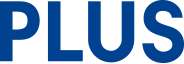UPICシリーズ
ミーティングツールのキーワードからFAQを探す
- メールフォームによる
お問い合わせはこちらから 電話によるお問い合わせ先
- ビジョンカスタマーセンター
 0120-944-086
0120-944-086受付時間
9:00~12:00 / 13:00~17:30
(土・日・祝日・年末年始・夏季休暇期間を除く)
Notepad
 Notepadについているドットパターンシートが汚れたり、傷がついた場合は、操作可能ですか?
Notepadについているドットパターンシートが汚れたり、傷がついた場合は、操作可能ですか?
程度にもよりますが、汚れが著しい場合は操作に支障をきたすこともあります。
 パワーポイントのスライドショーを、途中のスライドから開始することは可能ですか?
パワーポイントのスライドショーを、途中のスライドから開始することは可能ですか?
開始したいスライドを選択した状態でNotepadのスライドショーアイコンを長押し(約1秒)すると、そのスライドから開始することが可能です。
 パッド本体のアイコン「UPIC」は何をするものですか?
パッド本体のアイコン「UPIC」は何をするものですか?
インターネットに接続できる環境でしたら、UPICのサイトに接続します。ダウンロード可能なバーチャルレーザーポインタアイコンや、お知らせしたい内容を掲載したページです。
 「拡大」「回転」のアイコンは、どのように使うのでしょうか?
「拡大」「回転」のアイコンは、どのように使うのでしょうか?
このアイコンは、「拡大」「回転」「移動」機能があるアプリケーション上で使うことができます。
例)Adobeのpdfファイル、Windows画像とFAXビューワー、Windowsフォトビューワー、Windowsフォトギャラリーなど。アイコンにタッチした後、そのままパッド上でデジタルペンで操作します。
 バーチャルレーザーポインタやスポットライトを終了するときはどのようにすればよいですか?
バーチャルレーザーポインタやスポットライトを終了するときはどのようにすればよいですか?
マウスアイコンや、次に使う機能のアイコンにタッチしてください。
 画面に表示されているTouch&Drawツールバーを隠す方法はありますか?
画面に表示されているTouch&Drawツールバーを隠す方法はありますか?
Notepadの「Touch&Draw」アイコンをクリックすることで、ツールバーの表示・非表示を切り替えられます。
 Touch&Drawでペンの色や太さを変えるとき、アイコンをクリックしても何も出ないのですが、どのように変えるのですか?
Touch&Drawでペンの色や太さを変えるとき、アイコンをクリックしても何も出ないのですが、どのように変えるのですか?
色変更やサイズ変更アイコンを押した後、パッドの入力エリアにデジタルペンでタッチすると色やサイズの一覧が表示されますので、ペンを押し付けたままスライドさせて選択してください。
 「絶対モード」と「相対モード」とは何ですか?
「絶対モード」と「相対モード」とは何ですか?
「絶対モード」はUPIC Notepadのマウスモードの設定の一つです。Notepadの操作エリア上をデジタルペンでタッチした位置がそのままパソコン画面上の位置(座標)に反映されます。
「相対モード」では一般的なパソコンのマウスのように、デジタルペンを移動させた距離と方向に応じ、ポインティングの位置が移動します。パッド上の位置とは関係なく、現在のポインタ位置からどの方向にどれだけ動いたかを感知しています。
 「Touch&Draw」ツールバーで描いた図形が、ゴミ箱アイコンをクリックしても消えません。消す方法はありますか?
「Touch&Draw」ツールバーで描いた図形が、ゴミ箱アイコンをクリックしても消えません。消す方法はありますか?
ゴミ箱アイコンは、普通にタッチすると"手書きのみ消去"、長押し(約1秒)すると"すべて消去"となります。手書きの線や文字だけでなく、図形も消去する場合は、ゴミ箱アイコンを長押し(約1秒)してください。
 ページ送りのアイコンは、どのようなアプリケーションで使えますか?
ページ送りのアイコンは、どのようなアプリケーションで使えますか?
パワーポイント(標準表示/スライドショー)やイメージビューワーなど、キーボードのPage Up/Page Downキーでページ送りが可能なもので使用していただくことができます。また、Webブラウザでは上下方向のページスクロールができます。
 パッドの"位置合わせ(キャリブレーション)"は必要ですか?
パッドの"位置合わせ(キャリブレーション)"は必要ですか?
初期設定では全画面が操作領域となっているため不要です。ただし、UPIC Notepadの操作範囲の縦横比は4:3になっているので、ワイド画面のパソコンで使う場合はアスペクト比を優先した「アスペクト」、任意の範囲で設定したい場合は「ユーザー」から、使い易いものを選んで設定することができます。
 自分でアイコンなど自由に変更・設定できますか?
自分でアイコンなど自由に変更・設定できますか?
できます。パッドの設定もしくはタスクバーに常駐しているユーティリティーアイコンを右クリックして「設定」画面を出します。その中の「コマンド登録」タブを開いてプロファイル(アプリケーション)を選び、各アイコンに対応する機能を自由に設定したり、変更することが可能です。
 どのようなアプリケーションで書き込みができますか?
どのようなアプリケーションで書き込みができますか?
付属ソフトウェアTouch&Draw、パワーポイント2003以降のスライドショーのポインタオプション、Windows Journal/Snipping Toolの書き込み機能に対応しています。その他のアプリケーションでキーストロークなどペン機能がある場合は、設定可能です。
 任意のアプリケーションの機能を、パッドの各アイコンに割り当てて使用することはできますか?
任意のアプリケーションの機能を、パッドの各アイコンに割り当てて使用することはできますか?
UPICユーティリティの「設定」-「コマンド登録」から設定できます。「Touch&Draw」、「PowerPoint」、「Windows Journal」、「Snipping tool」以外に任意のアプリケーションを1種類のみ登録可能です。
<登録手順>
パッドの「設定」アイコンもしくはタスクバーに常駐しているUPICユーティリティーアイコンを右クリックし、「設定」画面を開きます。
「コマンド登録」タブを開き、プロファイル(アプリケーション)のプルダウンメニューから「ユーザー設定」を選択した後、「実行ファイル名」のリンクをクリックして登録したいアプリケーションの実行ファイルを選択します。登録したアプリケーションの機能を各アイコンに割り当てます。
 ランチャーには何が登録されているのですか?
ランチャーには何が登録されているのですか?
Windows Journal、Snipping Tool、拡大鏡、ペイントなどが事前に登録されています。パッド上のアイコンに表示されていない「Touch&Draw」の任意の機能を割り当てることも可能です。
 Touch&Drawツールバーにある「拡大鏡」や「戻る(Undo)」機能をパッド側から操作できますか?
Touch&Drawツールバーにある「拡大鏡」や「戻る(Undo)」機能をパッド側から操作できますか?
起動しているTouch&Drawツールバー上のアイコンを直接デジタルペンでクリックする方法以外に、Notepadの「ランチャー(L1~L5)」アイコンに機能を登録する方法があります。
Touch&Draw起動時に使う機能を「ランチャー」アイコンに登録するには、
Notepad上の「設定」アイコンをクリック
↓
「コマンド登録」タブを選択
↓
プロファイルはプルダウンメニューから「Touch&Draw」に設定
↓
アイコンリストから「ランチャー(L1~L5)」のいずれかを選ぶ
↓
「コマンド設定」-「登録されている機能」からプルダウンメニューで任意の機能を選択し、OKをクリック
 パワーポイントを印刷してNotepadに挟みましたが、用紙と投影されたスライドとの位置がずれています。どのようにすればよいですか?
パワーポイントを印刷してNotepadに挟みましたが、用紙と投影されたスライドとの位置がずれています。どのようにすればよいですか?
書き込み用のガイドとして印刷した紙を挟むには、以下の方法で設定が必要です。
1.用紙の印刷
スライドに枠をつけて印刷する。
「メニュー」-「印刷」-「スライドに枠をつけて印刷」または、印刷アドイン機能を使い印刷する。
パワーポイントの資料に「黒」が多く使われていると、パッド上のアノトパターンと干渉して読み取りずらくなることがあります。その場合はパワーポイントに印刷アドインを追加してから印刷してください。
付属CD-ROMから「Microsoft Office アドイン」をインストールし、「アドイン」-「印刷」を選択
2.印刷された紙の位置合わせを行う。
「Notepadの位置合わせアイコン」にタッチし、「ユーザー設定」を開いて設定してください。
※スライドショーの解像度を16:9に設定している場合は表示が横長になりますので、ガイド用紙とは位置がずれることがあります。解像度の設定を4:3にしてからお試しください。
 バーチャルレーザーポインタ(VLP)の設定にある「常時オン」とはなんですか?
バーチャルレーザーポインタ(VLP)の設定にある「常時オン」とはなんですか?
デジタルペンをパッドから離してもポインタを表示したままにできるモードです。
 パワーポイントファイルをスライドショーにしている時にTouch&Drawを立ち上げると、タスクバーがスライドの上に表示されます。隠す方法はありますか?
パワーポイントファイルをスライドショーにしている時にTouch&Drawを立ち上げると、タスクバーがスライドの上に表示されます。隠す方法はありますか?
パワーポイントには、ポインタオプションとして描画機能(ペンツール)があらかじめ付属しています。
パワーポイントのスライドショーに書き込みをする際はTouch&Drawを立ち上げずに、Notepadのコマンドアイコンをデジタルペンでタッチしてください。
パワーポイント専用のペンツールが起動します。あらかじめTouch&Drawを起動した状態でパワーポイントファイルを開いた場合でも、スライドショーに書き込みをする場合はTouch&Drawソフトは終了させることをお勧めします。
 パワーポイントのスライドショーを終了させるアイコンはありますか?
パワーポイントのスライドショーを終了させるアイコンはありますか?
Notepadのコマンドアイコン「Esc」(エスケープ)を押してください。右クリックから「スライドショーの終了」を選ぶこともできます。
 ペンキャップを抜くと毎回位置合わせ画面が立ち上がりますが、画面が立ち上がらないようにするにはどうすればよいですか?
ペンキャップを抜くと毎回位置合わせ画面が立ち上がりますが、画面が立ち上がらないようにするにはどうすればよいですか?
タスクトレイに常駐しているUPICユーティリティの「設定」で、「UPIC Notepad/CoCoを使用する」を選択してください。
 「Slide Show」のアイコンを押しても、パワーポイントのスライドショーがスタートしません。どうすればよいですか?
「Slide Show」のアイコンを押しても、パワーポイントのスライドショーがスタートしません。どうすればよいですか?
Touch&Drawが起動していませんか?Touch&Draw起動中はパワーポイントのコマンドが有効になりませんので、Touch&Drawを閉じてください。